-
Gothical Lady

Pinuccia Pinuccia Anja Gothical lady

Ce tutoriel est de ma création, toute ressemblance avec un autre tutoriel n’est que pure coïncidence.
Interdit au partage sans mon autorisation.
Autorisations
Tubes, masques, fonds, décos ,WA
Filtres utilisés :

ici
Le crédit des images utilisées
appartient à leur Auteur
Mes tutoriels sont protégés par:

Tube de Nikita
Misted de Violet Vixen
Paysage/misted de Kahlan
arbres et oiseau du net
Merci !!
Sélections:

WA et décos : de Moi-Même
autres à réaliser durant le tuto
Unlimited: VM Natural
Mehdi
MuRa’s Seamless
MuRa’s Meister
FM tile tools
Alien Skin Eye Candy 5, Impact
Préparation générale: Avant de commencer l'un de mes tutoriels
Ce tutoriel est crée avec PSP ultimate 2020, peut être réalisé avec des versions précédentes, info ici
Le canal alpha est compatible avec pSP7
Si vous ne pouvez pas ouvrir le canal_alpha: Placer les sélections dans votre dossier sélections
Placer les scripts et dégradés PSP dans le dossier "réglementés" correspondant
Mes filtres, sont en grande partie, importés dans Unlimited, prenez le temps de vérifier votre dossier filtres
Ouvrir les masques dans votre PSP
Dupliquer le matériel et travailler sur les copies
Effacer les signatures des tubes avant de les utiliser
Faire un double clique sur les presets
 , ils s'installent automatiquement.
, ils s'installent automatiquement.Vous pouvez adapter les couleurs et les mode mélange des calques, selon votre travail.

Matériel:
Dimensions Initiales: 950x550 px
Couleurs:

1 / #afafae
2/ #363535
3/ #000000
Placer la couleur 1 en AVP, couleur 2 en ArP

1/
Ouvrir le canal alpha Gothic lady
Remplir de couleur 2
Sélections, sélectionner tout
2/
Ouvrir le paysage Kahlan (ou le vôtre, garder ouvert sur votre PSP pour la suite)
Edition, copier
Sur votre travail : Edition, coller dans la sélection
Ne rien sélectionner
3/
Effets d’image, mosaïque sans jointures, par défaut
Effets modules externes : Mehdi, sorting tiles :

Effets de distorsion, miroir déformant :

4/
Calques, Nouveau calque raster
Sélections, charger une sélection à partir du canal alpha, sélection 1
Effets modules externes : MuRa’s Seamless, Checks : comme à l’ouverture

Ne rien sélectionner
5/
Nouveau calque raster
Effets modules externes :
Refaire, MuRa’s Seamless, Cheks : comme avant
MuRa’s Meister, Perspective tilling:

Calques, Dupliquer
Calques, Fusionner avec le calque du dessous
Avec l’outil Baguette magique, progressivité à 30, sélectionner la transparence du calque
Delete 4 x
Ne rien sélectionner (remettre la progressivité de la baguette magique à 0)
Effets 3 D Ombre portée : 0/0/80/40 noir

6/
Sur le calque du fond (raster 1)
Sélections, charger une sélection à partir du canal alpha, sélection 2
Sélections, transformer la sélection en calque
Calques, Réorganiser, placer en haut de la pile
Réglages,Flou, gaussien, rayon à 10
7/
Nouveau calque raster
Sur le paysage Kahlan, Edition/Copier
Sur votre travail : Edition/Coller dans la sélection
Ne rien sélectionner
Effets modules externes : FM tile tools, blend Emboss, par défaut :
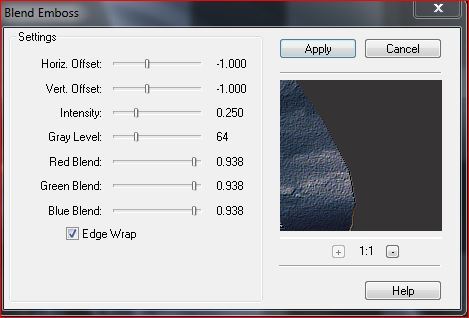
Calques/Dupliquer
Calques, fusionner avec le calque du dessous
8/
Sur le calque du dessous
Sélections, charger une sélection à partir du canal alpha, sélection 3
Delete 2 x
Ne rien sélectionner
Effets de distorsion vent : droite, 15

Effets 3 D ombre portée : 0/0/80/40 noir
9/
Sur le deuxième calque à partir du bas de la pile (raster 2)
Sélections, charger une sélection à partir du canal alpha, sélection 4
Remplir de couleur 3
Effets modules externes :
Alien Skin Eye Candy 5, Impact, Extrude, couleur noir :
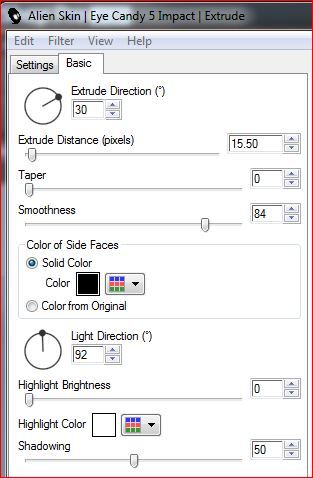
Ne rien sélectionner
Effets 3 D Ombre portée, comme avant
Sélections, charger une sélection à partir du canal alpha, sélection 5
Delete
Ne rien sélectionner
Calques, propriétés, lumière douce, opacité à 60
10/
Sur le calque du fond (raster 1)
Effets modules externes :
Unlimited (ou hors celui-ci), VM Natural, Speed, par défaut
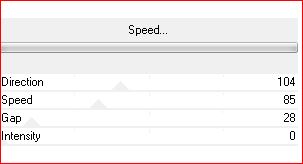
11/
En haut de la pile des calques
Ouvrir la déco arbres, copier
Coller comme nouveau calque
Placer à l’aide de l’outil sélecteur (lettre K) :
Position : H 472/ V 145

(Lettre M pour déselectionner)
12/
Sur le calque du dessous
Ouvrir la déco fenêtre, copier
Coller comme nouveau calque
Image, redimensionner à 70%, tous les calques décoché
Placer à l’aide de l’outil Sélecter (K) :
Position : H 521 / V 4
(M)
Calques, propriétés : Mode mélange, lumière douce
Réglages, Luminosité/ contraste :

13/
Sur le calque du dessous
Nouveau calque raster
Sélections, charger une sélection à partir du canal alpha, sélection 6
Ouvrir le 2e misted (DarkFantasy00001_VioletVixenMist, ou le vôtre), copier
Coller dans la sélection
Calques, propriétés, Baisser l’opacité à 60
Ne rien sélectionner
14/
En haut de la pile des calques
Ouvrir le tube corbeau (ou le vôtre), copier
Coller comme nouveau calque
Image, Redimensionner à 30%, tous les calques non cochés (adapter à votre tube)
Placer à l’aide de l’outil sélecteur (K)
Position : H 691 / V 410
(M)
Réglages, netteté, netteté (si nécessaire)
Effets 3 D ombre portée : 0/0/60/10 noir
15/
Vous positionner sur le calque raster 1
Edition/copier
16/
Image ajouter des bordures, symétriques :
2 px couleur 3
5 px couleur 1
2 px couleur 3
10 px couleur 1
17/
Avec la baguette magique, sélectionner la bordure de 10 px
Edition/Coller dans la sélection (image mémorisée)
Réglages, Netteté, davantage de netteté
Ne rien sélectionner
18/
Avec la baguette magique, sélectionner la bordure de 5 px
Effets textures, mosaïque : noir

Réglages, Netteté, davantage de netteté
Effets modules externes :
Alien Skin Eye Candy 5, Impact, Extrude, comme avant
(modifier la couleur si vous souhaitez)
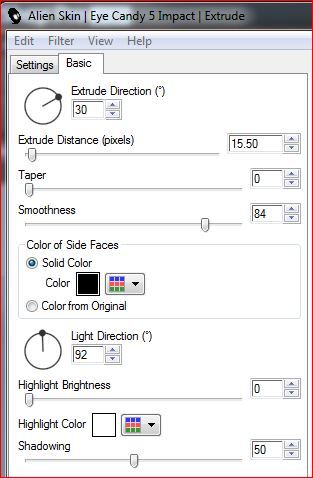
Ne rien sélectionner
19/
Ouvrir le texte/Copier
Coller comme nouveau calque
Placer comme sur l'exemple final
Calques, propriétés, Mode mélange lumière douce (ou selon votre travail)
Réglages, Netteté, netteté
20/
Ouvrir le tube personnage (femme dans mon cas), copier
Coller comme nouveau calque
Image, Redimensionner à 70%, tous les calques non coché, (adapter à votre tube)
Placer comme sur l’exemple final, ou selon votre tube
Effets 3 D ombre portée : 0/0/100/5 noir , ou selon votre tube
21/
Ouvrir la déco coins, copier
Coller comme nouveau calque
Ne pas déplacer
22/
Signer et ajouter ma signature
23/
Image, ajouter des bordures, symétriques: 1 px noir
Image, redimensionner à 950 px de largeur
Réglages, netteté, masque flou, paramètres doux (si nécessaire)
Enregistrer
Ma version 2: Tubes de Guismo, paysage de Janna, misted 2 de Dark_Art_Misted, merci!

Merci Béa pour avoir testé ce tuto

Merci Alyciane pour avoir testé ce tuto

Merci Pinuccia pour ses traductions

Merci Anja pour sa traduction


Merci !!

Léa Rose

Denise

Momo

Gigi

talonaiguille

Kika

Greet

Shawnee

Ferna

Garances

-
Commentaires
La création est l'égale de l'évasion




























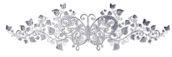

































superbe
Merci beaucoup Léa, bonne soirée